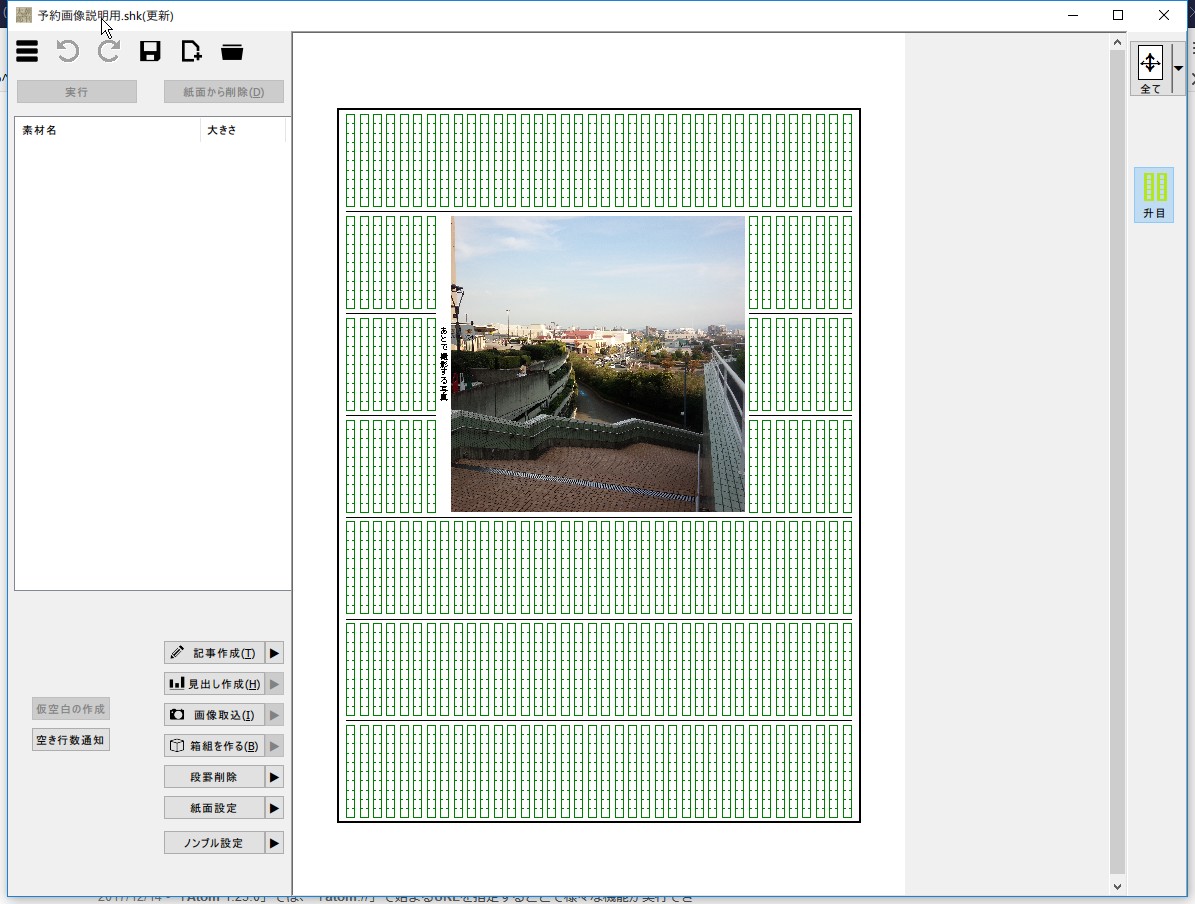「予約画像」とは画像専用の仮空白です。
紙面作成・編集時にまだ写真がない場合に仮に置いておくのに使います。
仮空白でもいいのですが、仮空白と比べ
・写真説明が付けられる
・色付きで表示されるので編集中の紙面で画像用の仮空白だと分かりやすい
という利点があります。それ以外のメリットはたぶんありません。
予約画像を作成する
まず仮空白を作成します。
仮空白上で右クリックして[予約画像にする]を選びます。
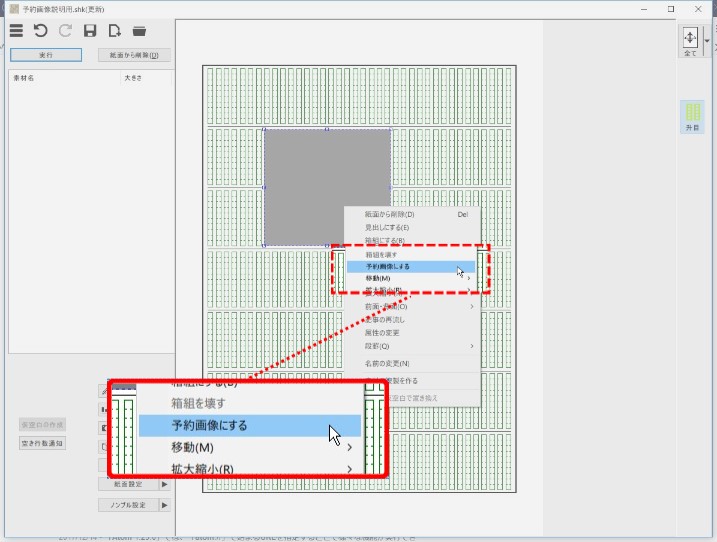
確認画面が出るので[予約画像の変換する]をクリック。
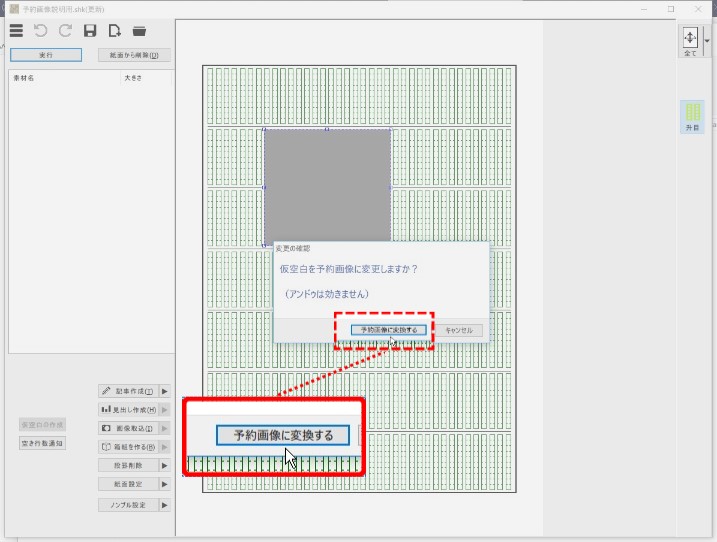
色が青くなります。
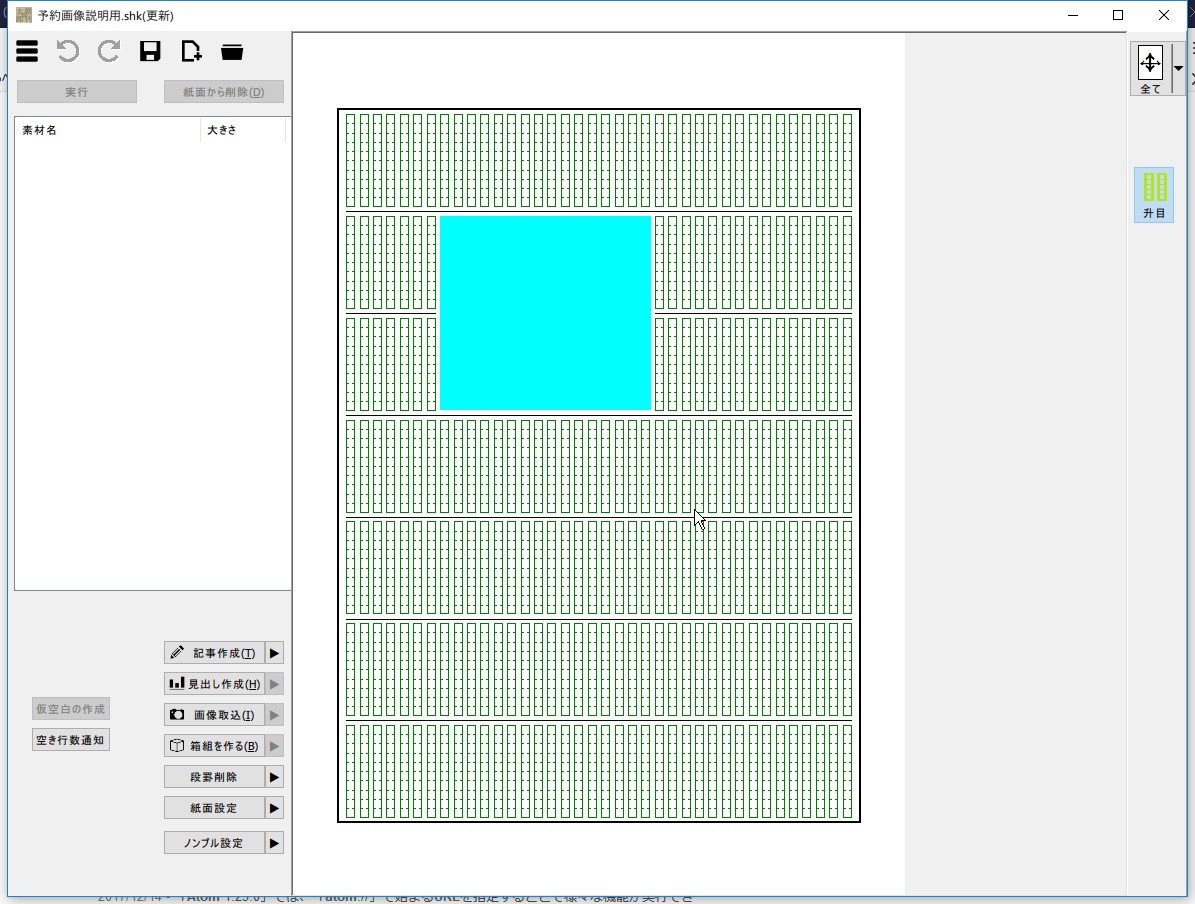
予約画像を編集する
通常の画像とまったく同じように専用画面で編集できます。写真説明も付けられます。
ダブルクリックで画像編集画面が開くので、写真説明を付けてみます。
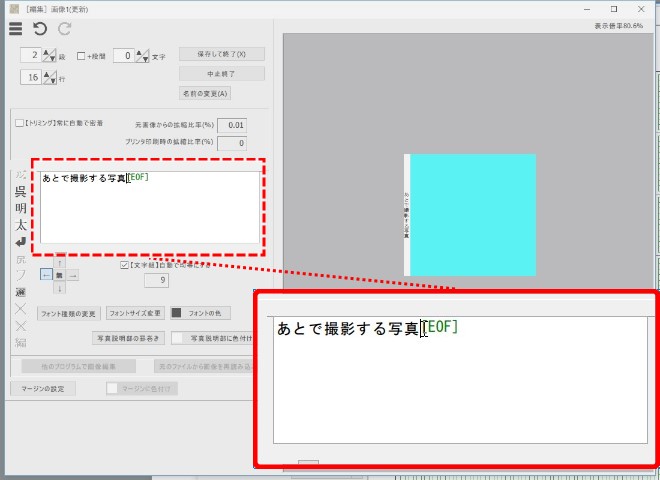
予約画像を拡大・縮小・移動する
通常の画像とまったく同じようにマウスドラッグや矢印キー等で拡縮・移動できます。
ためしに拡大してみます。

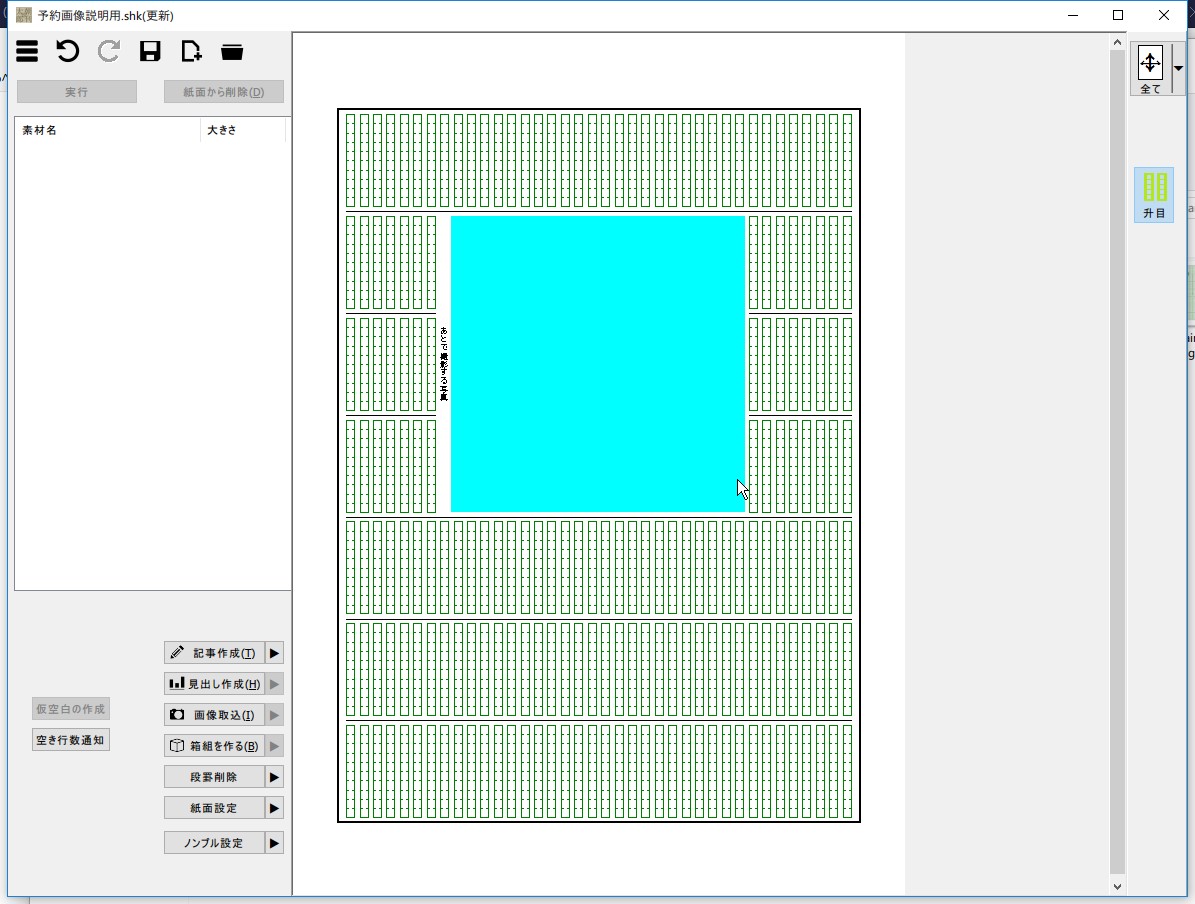
予約画像に画像を読み込む
予約画像をダブルクリックし、編集画面を開きます。
メニューから[新規の画像ファイル読み込み]を選択。
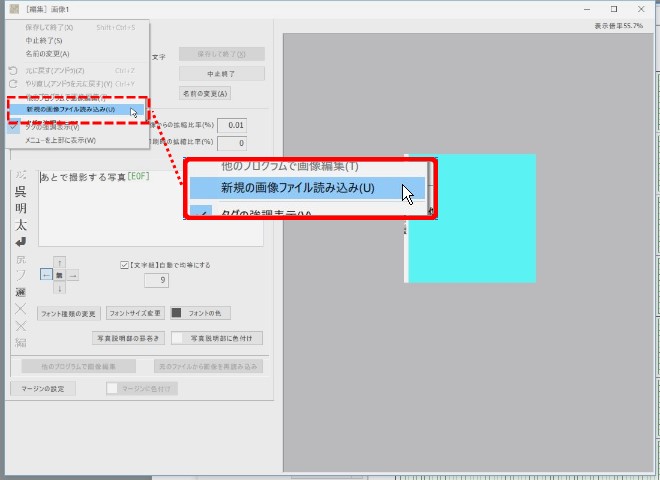
ダイアログで画像を選択すると画像が読み込まれます。
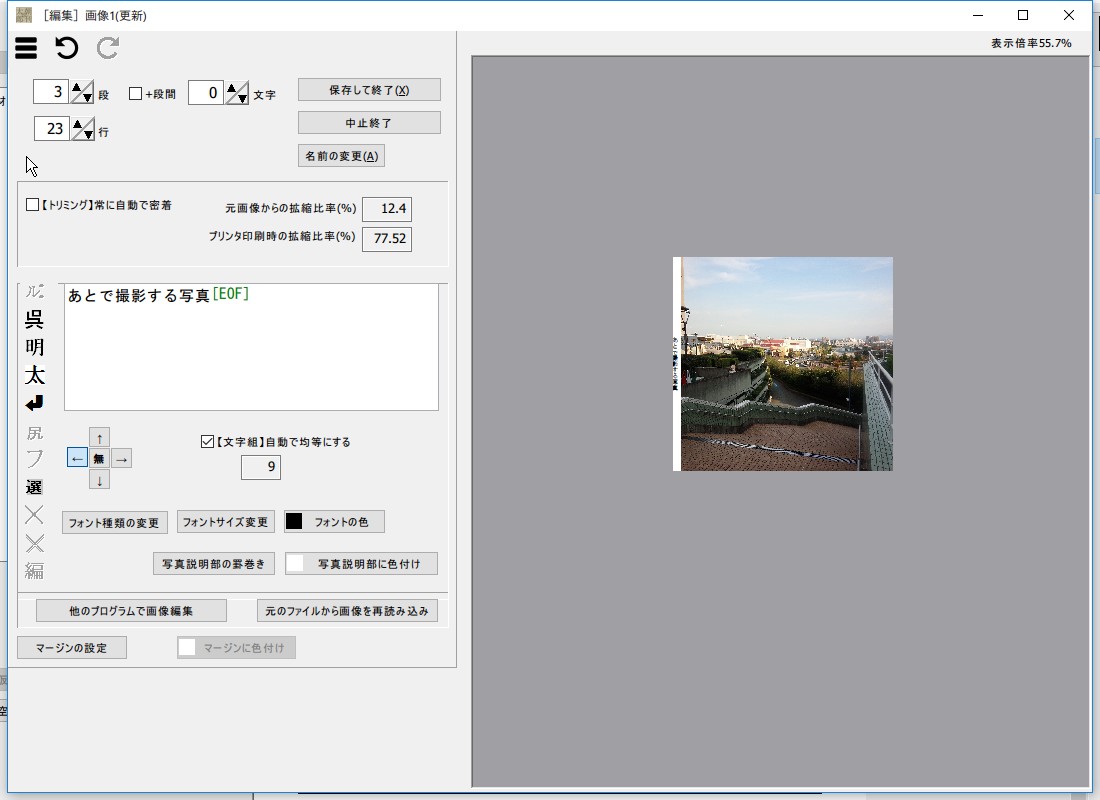
保存終了すると紙面に反映されます。